Een watermerk verwijderen in Photoshop [ultieme methode]
De meeste afbeeldingen die mensen op internet vinden, bevatten watermerken. Toch willen sommigen er om verschillende redenen gebruik van maken. Ze willen dus die ongewenste watermerken verwijderen. Als u een van hen bent, denkt u er waarschijnlijk aan om Photoshop hiervoor te gebruiken. Gelukkig bent u bij ons aan het juiste adres. Het is waar dat het een van de beste editors is voor uw verschillende behoeften. Hier leren we u hoe u Photoshop kunt gebruiken als watermerkverwijderaar. Ook als u op zoek bent naar een alternatief voor Photoshop voor het verwijderen van watermerken, wij hebben het voor u verstrekt.
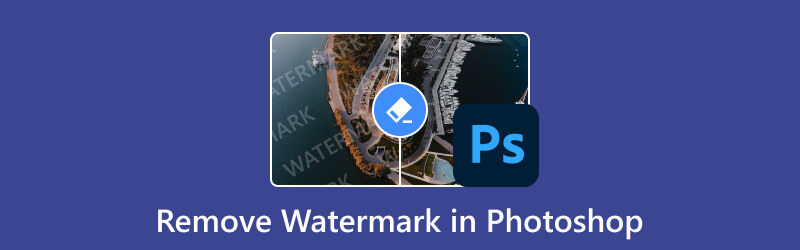
- GIDSENLIJST
- Deel 1. Watermerk verwijderen in Photoshop
- Deel 2. Beste alternatief om watermerk online te verwijderen
- Deel 3. Veelgestelde vragen over het verwijderen van watermerk in Photoshop
Deel 1. Watermerk verwijderen in Photoshop
Er zijn veel dingen die u kunt doen in Photoshop, waaronder het verwijderen van watermerken. Photoshop is een eersteklas software ontwikkeld door Adobe. Het is ook uitgerust met een uitgebreide set tools, filters en effecten om uw afbeeldingsbestanden te bewerken. Zoals gezegd kunnen watermerken afleidend zijn en de visuele aantrekkingskracht van uw afbeeldingen belemmeren. Nu biedt Photoshop verschillende manieren om ongewenste markeringen te verwijderen. Maar hier geven we een handleiding met de eenvoudigere methode. Leer bovendien de kenmerken, voor- en nadelen ervan. Zo kunt u een weloverwogen beslissing nemen.
Kenmerken van Adobe Photoshop
◆ Biedt het gereedschap Retoucheerpenseel, Inhoudsbewuste vulling, Kloonstempel, enz. om watermerken te verwijderen.
◆ Maakt het mogelijk om beeldelementen te vervangen, onscherpe objecten te verfijnen, enz.
◆ Biedt een geschiedenispaneel om de aangebrachte wijzigingen bij te houden.
◆ Hiermee kunt u verticale of horizontale tekst aan uw afbeeldingen toevoegen.
◆ Hiermee kunt u kleuren mengen en in elkaar overvloeien, net als natte verf.
Stappen voor het verwijderen van watermerk in Photoshop met behulp van Content-Aware Fill:
Het eerste dat u hoeft te doen, is het Photoshop-programma op uw computer openen. Upload vervolgens de afbeelding naar de tool. Ga naar Bestand en selecteer Openen in de vervolgkeuzelijst.
Nadat je de foto hebt geüpload, ga je naar het linkerdeelvenster en kies je het gereedschap Toverstaf. Zoom nu volledig in op het watermerkgedeelte dat aan uw afbeelding is toegevoegd. Doe dit door op CTRL en het plusteken (+) te klikken.
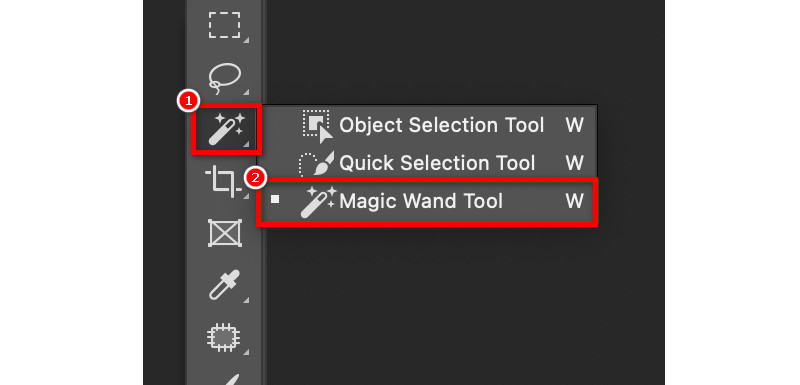
Blijf het toverstafgereedschap gebruiken bij het selecteren van het watermerk. Breid nu uw selectie uit met 5 pixels. Het maakt de afbeeldingspixel en het watermerk groter. Doe dit door op het tabblad Selecteren te klikken en Uitbreiden te kiezen.
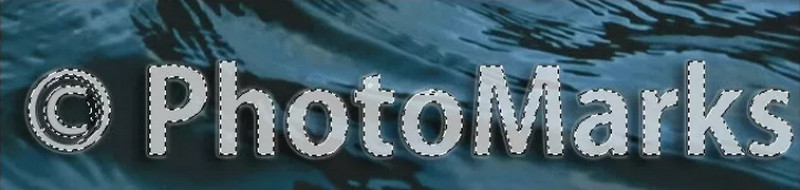
Activeer vervolgens de optie Content-Aware Fill. Om dit te doen, gaat u naar het tabblad Bewerken en selecteert u Vullen met behoud van inhoud. Vervolgens gebruikt het de omringende afbeeldingsgegevens om het geselecteerde gebied te vullen.

Zorg ervoor dat in het gedeelte Uitvoerinstellingen Nieuwe lagen is ingesteld op de optie Uitvoer naar. Klik nu op OK en Photoshop verwijdert het watermerk.
- Het biedt meerdere tools en methoden om watermerken te verwijderen.
- Hiermee kunnen gebruikers specifieke gebieden nauwkeurig targeten en bewerken met watermerken.
- Ondersteunt uitgebreide bestandsformaten.
- Het biedt zeer aanpasbare snelkoppelingen.
- Het vereist meestal oefening en bekendheid met de software.
- Het kan tijdrovend zijn om watermerken te verwijderen, vooral als het complexe watermerken betreft.
- Elk onjuist of overmatig gebruik kan het beeld aanzienlijk veranderen.
- Het kan duur zijn voor redacteuren met krappe budgetten.
Deel 2. Beste alternatief om watermerk online te verwijderen
Als u het bovenstaande proces omslachtig vindt, kunt u het op een eenvoudige manier proberen. ArkThinker Gratis watermerkverwijderaar online is het gereedschap dat je nodig hebt. Zoals de naam al doet vermoeden, is het een webgebaseerde tool waarmee je gratis watermerken kunt verwijderen. Niet alleen dat, u kunt ook logo's, emoji's, bijschriften, stempels, tekst enzovoort verwijderen. Tijdens het verwijderingsproces behoudt de tool de kwaliteit van uw afbeeldingen. Dit komt doordat het platform AI-technologie toepast. Zo hoef je niet bang te zijn dat je foto beschadigd raakt. Het programma ondersteunt ook verschillende bestandsformaten, zoals JPEG, PNG, JPG, BMP en meer.
Bovendien is het 100% gratis! Het betekent dat u dit programma gratis kunt gebruiken om watermerken te verwijderen. Zolang je een internetverbinding hebt, kun je die ongewenste watermerken verwijderen. Bovendien is het het beste alternatief voor het verwijderen van Photoshop-watermerken. Als je wilt weten hoe het werkt, kun je hier de handleiding volgen:
Bezoek om te beginnen de officiële site van de ArkThinker Gratis watermerkverwijderaar online. Vanaf daar klikt u op de knop Bestand toevoegen aan Start. Klik vervolgens op Afbeelding uploaden om uw bestand met watermerken toe te voegen.

Gebruik daarna de selectiegereedschappen (Crush, Lasso, Polygonal) om het watermerkgebied te kiezen. Als u klaar bent, drukt u op de knop Verwijderen om de procedure te starten.
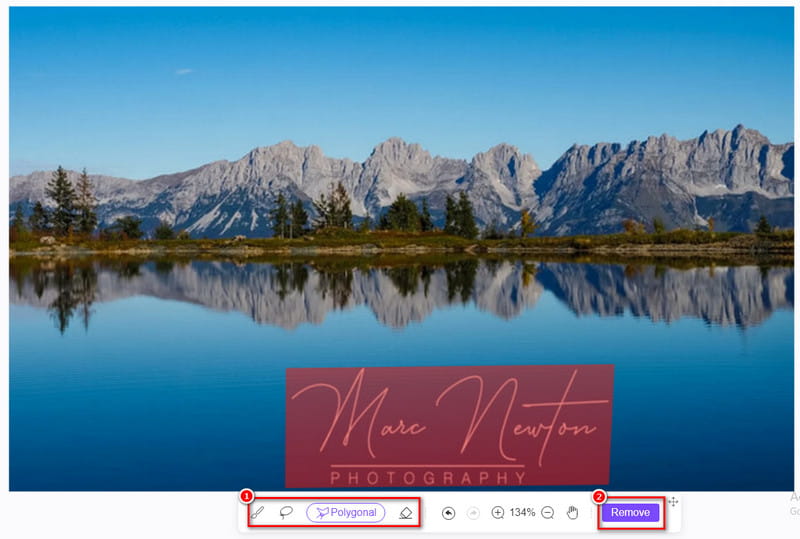
Wanneer het proces is voltooid en u het onmiddellijk wilt opslaan, klikt u op de knop Downloaden. Als u het formaat liever wilt wijzigen voordat u het exporteert, klikt u op de knop Bijsnijden. En dat is het!!
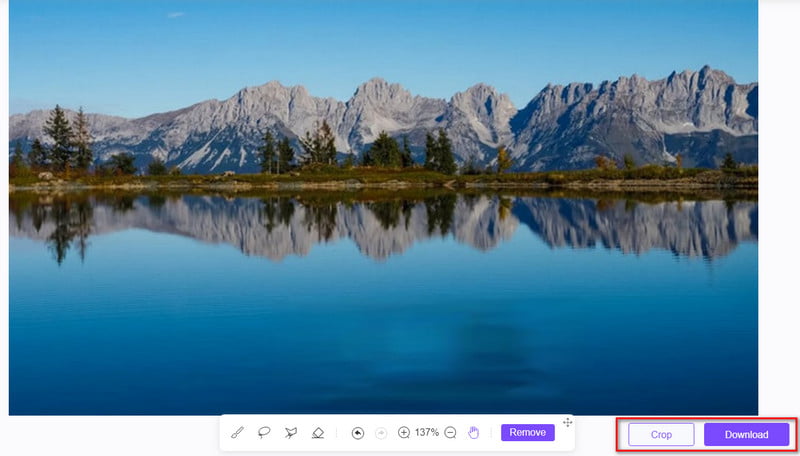
Deel 3. Veelgestelde vragen over het verwijderen van watermerk in Photoshop
Is er een automatische manier om watermerken in Photoshop te verwijderen?
Hoewel Photoshop verschillende hulpmiddelen biedt om watermerken te verwijderen, is er geen oplossing met één klik. Het proces omvat meestal het gebruik van hulpmiddelen zoals Kloonstempel, Retoucheerpenseel, Vullen met behoud van inhoud, enz.. Tegelijkertijd kan het wat handmatig werk vergen.
Wat moet ik doen als het verwijderen van het watermerk zichtbare sporen of artefacten achterlaat?
Als het verwijderingsproces zichtbare sporen achterlaat, probeer dan verschillende hulpmiddelen te gebruiken. Ook kunt u de penseelinstellingen aanpassen of meerdere technieken combineren voor een netter resultaat. Soms zijn meerdere passages of aanpassingen nodig voor een naadloos resultaat.
Hoe watermerken gratis verwijderen in Photoshop?
Helaas is er geen manier om watermerken gratis te verwijderen in Photoshop. Daarom moet u zich abonneren om watermerken te verwijderen. Toch zijn er ook gratis methoden om die ongewenste watermerken uit je foto's te verwijderen. Eén zo'n hulpmiddel is ArkThinker Gratis watermerkverwijderaar online. Hiermee kunt u het gratis doen.
Hoe verwijder ik transparante watermerken in Photoshop?
Transparante watermerken zijn een van de meest uitdagende om van af te komen, omdat ze niet duidelijk zijn. Gelukkig kun je het in Photoshop naar wens verwijderen. Hier is hoe:
Stap 1. Begin met het uploaden van de afbeelding met transparante watermerken naar de tool.
Stap 2. Gebruik vervolgens het gereedschap Lasso om elk deel van het watermerk te selecteren.
Stap 3. Pas vervolgens Content-Aware Fill toe om het transparante watermerk in een geschikte kleur te veranderen.
Stap 4. Meng het nu grondig om het watermerk te verwijderen. En daar heb je het!
Conclusie
Uiteindelijk is dat hoe het moet verwijder een watermerk met Photoshop. Het elimineren van onnodige afbeeldingen kan de bruikbaarheid en visuele aantrekkingskracht van de afbeelding aanzienlijk verbeteren. Photoshop biedt functies om u te helpen met deze watermerken. Maar als u van gemak houdt of een gewone gebruiker bent, raden we u ten zeerste een gratis online tool aan. De beste online tool die je kunt vinden is ArkThinker Gratis watermerkverwijderaar online. Het is gemakkelijker toegankelijk en u hoeft geen geld te betalen. Bovendien worden watermerken met slechts een paar klikken of tikken efficiënt verwijderd.
Wat vind je van dit bericht? Klik om dit bericht te beoordelen.
Uitstekend
Beoordeling: 4.9 / 5 (gebaseerd op 477 stemmen)
Vind meer oplossingen
Watermerk uit GIF verwijderen: moeiteloze methoden om GIF te bewerken Top 2 methoden om het Getty Images-watermerk snel te verwijderen Adobe Stock-watermerk uit afbeelding verwijderen [Volledige gids] Top 2 methoden om het Getty Images-watermerk snel te verwijderen Ontvang 5 beste videowatermerkverwijderaars om videowatermerk te wissen Methoden om watermerk aan GIF toe te voegen en watermerk op GIF te verwijderenRelatieve artikelen
- Bewerk afbeelding
- Geanimeerde GIF's bewerken en bijsnijden op 4 effectieve manieren
- 10 GIF-converters om te converteren tussen afbeeldingen/video's en GIF's
- Beste GIF-editortools die geschikt zijn voor alle computers en apparaten
- Hoe GIF te maken van afbeeldingen op desktop en mobiele telefoon
- Snelle stappen voor het toevoegen van tekst aan een GIF met Caption Maker Tools
- Muziek toevoegen aan GIF: voeg muziek toe aan uw GIF na het converteren
- GIF Resizer: ultieme tools om het formaat van uw geanimeerde GIF te wijzigen
- [6 Tools] Hoe u een GIF-loopwijziging kunt instellen en deze voor altijd kunt afspelen
- GIF-snijder: GIF knippen met eenvoudige en snelle methoden
- Hoe Alamy-watermerk uit afbeeldingen te verwijderen (100% werkt)



